放棄された製品の閲覧 Shopify キャンペーンを作成する方法
公開: 2024-06-12放棄された製品の閲覧 Shopify 通知を設定するためのクイックガイドをお探しですか?
閲覧放棄プッシュ通知は、Web サイト訪問者に製品をカートに追加するよう促すことができる自動キャンペーンです。 しかし、どうやって設定するのでしょうか? 複雑なプロセスですか? どのようなプッシュ通知サービスを使用していますか? 閲覧放棄キャンペーンはそれほどうまく機能しますか?
この記事では、これらすべての質問に答えます。 また、コーディングなしで 10 分以内に放棄された製品の閲覧 Shopify プッシュ通知を設定する方法も紹介します。
飛び込んでみましょう。
Shopify 放棄された製品の閲覧プッシュ通知を今すぐ送信してください!
プッシュ通知は、自動操縦でリピート トラフィック、エンゲージメント、売上を拡大するのに役立つ、非常に効果的で低コストのマーケティング ツールです。
- 放棄された製品の閲覧 Shopify 通知とは何ですか?
- 放棄された商品の閲覧 Shopify 通知を設定する方法
- ステップ #1: 新しい放棄された商品を作成する Shopify 通知を参照する
- ステップ #2: 一連の放棄された製品を作成する Shopify プッシュ通知を参照する
- ステップ #3: 製品参照放棄トリガーを構成する
- ステップ #4: プッシュ通知ポップアップモーダルを構成する
- 閲覧放棄プッシュ通知を作成した後に行うべきこと
放棄された製品の閲覧 Shopify 通知とは何ですか?
放棄された製品の閲覧 Shopify 通知は、Web サイトを閲覧しているユーザーが何もアクションを起こさずに直帰することを決定した場合に送信される自動プッシュ通知です。 訪問者に Web サイト上の何かに興味があるというリマインダーを送信すると、コンバージョン率が大幅に向上します。
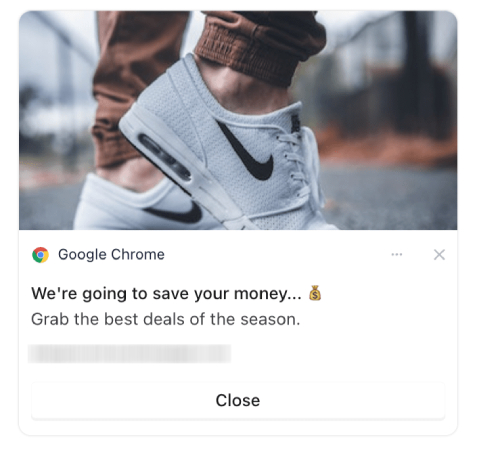
閲覧放棄キャンペーンは、e コマース サイトで最もよく使用されます。 しかし、旅行ポータルやニュース サイト (実際にはどの Web サイトでも) がこれらを使用できないというわけではありません。 何かを販売している場合は、失われた売上を回復するために閲覧放棄プッシュ通知を設定する必要があります。
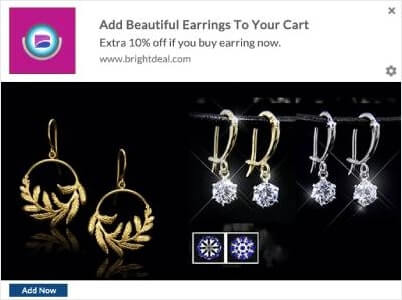
放棄された製品の閲覧 Shopify 通知は、訪問者がカートに何かを追加すると終了します。 その後、カート放棄通知が引き継ぎ、顧客を有料顧客に変換します。
そこで登場するのが閲覧放棄キャンペーンです。 次のような顧客をターゲットにし、説得し、変換することができます。
- 製品をウィッシュリストに追加しましたが、カートには追加されませんでした
- 商品を複数回閲覧した
- 同じカテゴリの商品を 3 つ以上閲覧しました
- 特定の製品をサイトで検索した
- 商品ページに少なくとも 3 分間滞在したが購入しなかった
最も優れた点は、閲覧放棄プッシュ通知をサポートするために閲覧放棄電子メールを設定できることです。 最高の電子メール マーケティング サービスを利用できる限り、自動キャンペーンを簡単に設定できます。
私たちの言うことを信じてください。閲覧放棄キャンペーンを使用すると、マーケティング活動から素晴らしい利益が得られます。
プロのヒント:使用できる最も強力な e コマース プッシュ通知のリストを確認してください。 これらの自動キャンペーンをできるだけ多く設定します。
放棄された商品の閲覧 Shopify 通知を設定する方法
閲覧放棄キャンペーンとは何なのか、そしてなぜそれを作成する必要があるのかを理解したところで、設定方法について詳しく見ていきましょう。 PushEngage を使用して、閲覧放棄キャンペーンを設定します。
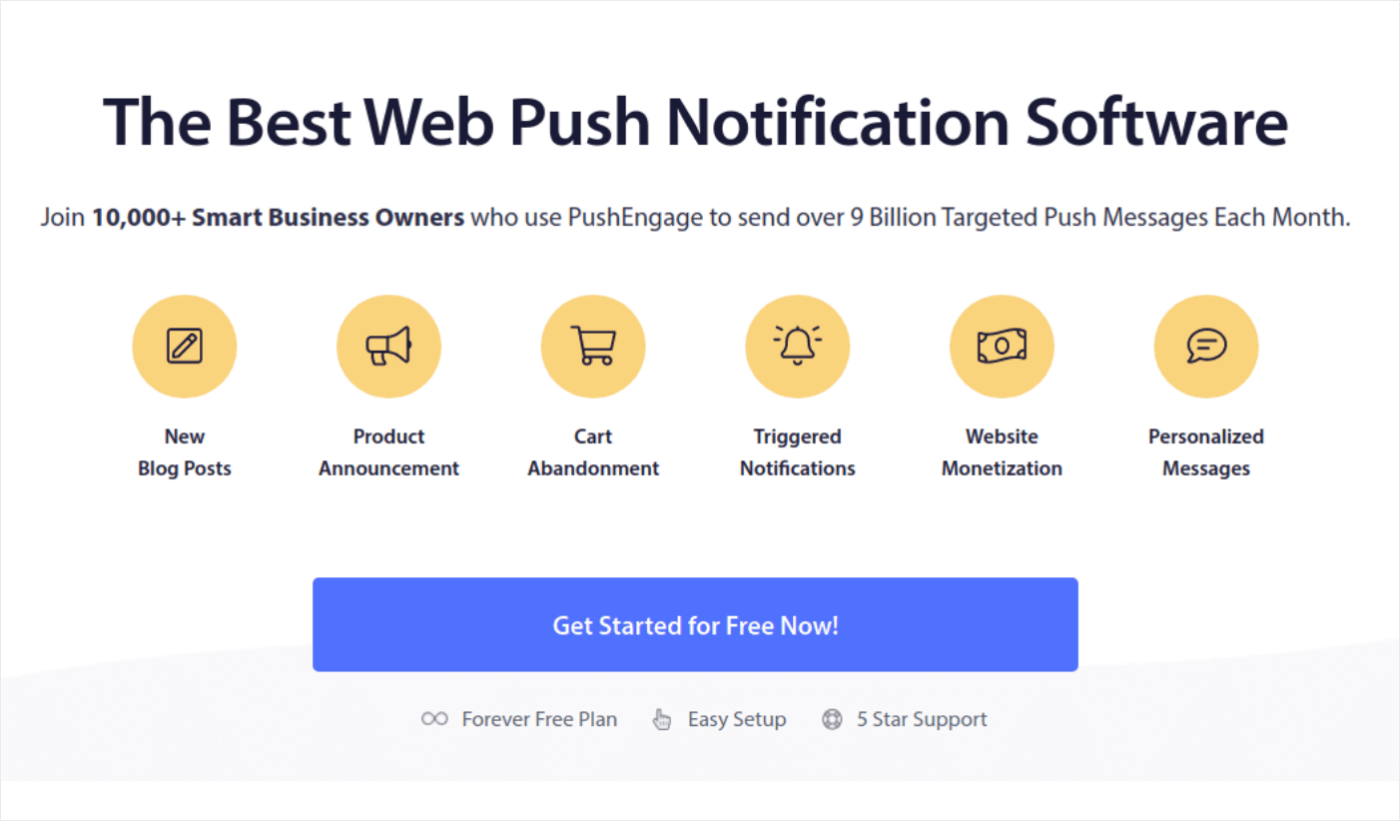
PushEngage は、世界最高のプッシュ通知サービスです。 無料版についてだけ話しているわけではありません。 これにより、訪問者がサイトを離れた後もターゲットを絞ったプッシュ メッセージでつながることができます。
PushEngage は、次の理由から、プッシュ通知サービスとツールの第一の選択肢です。
- とても使いやすい
- セットアップにコーディングをほとんどまたはまったく必要としない、事前に構築されたテンプレートを備えたビジュアル キャンペーン ビルダーを入手しました。
- あらゆる種類のサイトに対して完全に自動化されたプッシュ通知キャンペーンを簡単にセットアップできます
- Android および iOS SDK を完全装備し、アプリ プッシュ キャンペーンを迅速に開発、展開、分析、管理します
- クリック率を高めるためにパーソナライズされたプッシュ通知を送信するための複数のオプションを備えて構築されています
- カスタム目標追跡、UTMパラメータ、高度な分析を搭載
- 強力なプッシュ通知 A/B テスト オプションを追加
そして、これはほんの表面をなぞっただけです。 次に進む前に、PushEngage の全機能リストを確認してください。 PushEngage の最も素晴らしい点は、購入を決定する前に試用できる永久無料プランがあることです。

ビジネスのトラフィック、エンゲージメント、売上を構築したい場合は、PushEngage が間違いなく最善の策であることがわかります。 予算が限られている場合は、プッシュ通知を少し工夫することもできます。 それでは、閲覧放棄プッシュ通知を作成しましょう。
ステップ #1: 新しい放棄された商品を作成する Shopify 通知を参照する
PushEngage ダッシュボードに移動し、 [キャンペーン] » [トリガーされたキャンペーン]に移動します。 次に、 [新しい参照自動応答の作成] をクリックします。
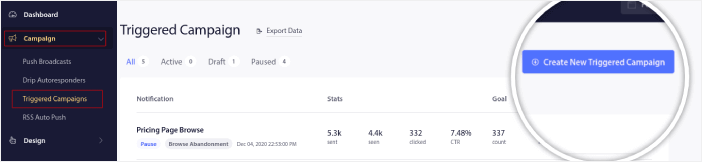
次に、キャンペーン タイプのリストから[放棄キャンペーンの参照]タイプを選択し、 [新規作成]をクリックします。
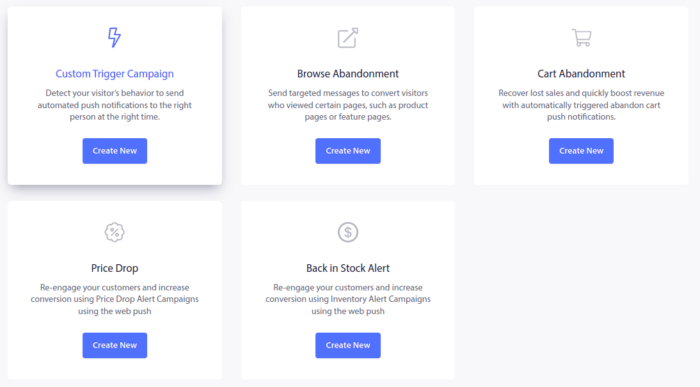
ステップ #2: 一連の放棄された製品を作成する Shopify プッシュ通知を参照する
これまでに、キャンペーン設定ダッシュボードが表示されるはずです。 [コンテンツ]でキャンペーンを作成します。
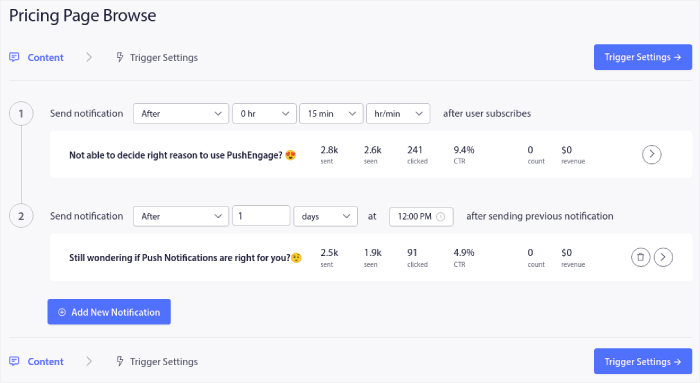
これのほとんどは簡単です。 キャンペーンに名前を付け、一連の閲覧放棄プッシュ通知を作成します。
ステップ #3: 製品参照放棄トリガーを構成する
完了したら、 [トリガー設定]をクリックします。 ブラウズ放棄のトリガーを設定します。
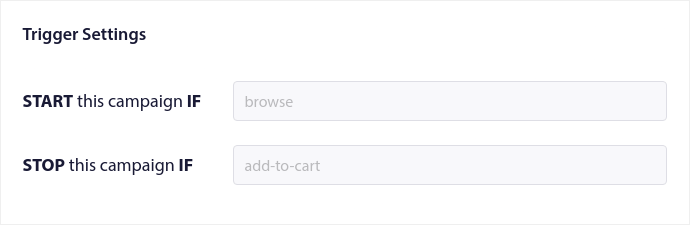
これらは、閲覧放棄キャンペーン テンプレートのデフォルト値です。 したがって、ここでは何も変更する必要はありません。 プッシュ通知を送信する頻度に基づいてトリガー制限を設定できます。
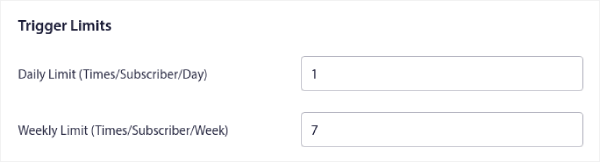
ここで UTM パラメータを設定することもできます。

また、目標追跡も有効にします。
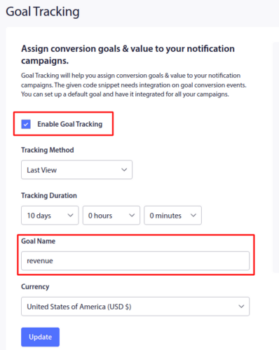
プッシュ通知分析が初めての場合は、プッシュ通知の目標追跡に関するガイドをご覧ください。
ステップ #4: プッシュ通知ポップアップモーダルを構成する
最後に、PushEngage ダッシュボードで、 [デザイン] » [ポップアップ モーダル]に移動します。
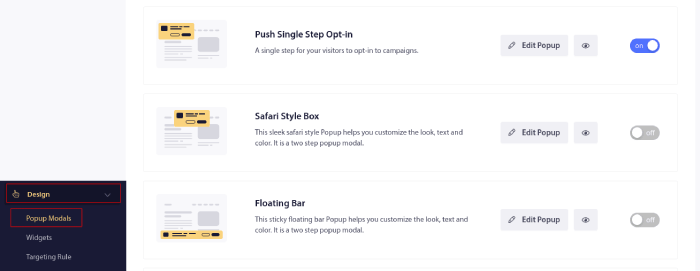
ここから、プッシュ通知のオプトインをカスタマイズできます。 これについてサポートが必要な場合は、カスタム プッシュ通知オプトインの作成方法に関するこの記事を参照してください。
インスピレーションが必要な場合は、コンバージョン率の高いプッシュ通知オプトインに関するこの記事をご覧ください。
閲覧放棄プッシュ通知を作成した後に行うべきこと
e コマース プッシュ通知の威力を理解したところで、独自のキャンペーンの作成を開始します。 ただし、キャンペーンを開始する前に、まず優れたプッシュ通知の例をいくつか検討する必要があります。
また、プッシュ通知を初めて使用する場合は、キャンペーンの作成を開始する前に、プッシュ通知のベスト プラクティスに関する記事を確認してください。 私たちが積極的に推奨するベスト プラクティスには次のようなものがあります。
- 好奇心でクリック数を増やす
- 各プッシュ通知をパーソナライズする
- リッチメディアで目立つ
- 休止中のプッシュサブスクライバーを再アクティブ化する
- 顧客に常に情報を提供する
- 可能な限り絵文字を使用する
- 緊迫感を醸成する
プロのヒント: e コマースのプッシュ通知を初めて使用する場合は、より多くのレビューを取得する方法に関するこの記事も参照してください。
PushEngage を使用してプッシュ通知キャンペーンを作成することをお勧めします。 PushEngage は市場でナンバー 1 のプッシュ通知ソフトウェアであり、あなたのキャンペーンは安全に管理されます。
まだお使いでない場合は、今すぐ PushEngage を始めてください。
